Pretvorite, uredite i komprimirajte video/audio zapise u više od 1000 formata visoke kvalitete.
7 najboljih usporenih video playera visoke kvalitete 2024
Slo-mo efekti dodani video zapisu jedan su od najboljih načina da privučete pozornost ljudi ili ih iskoristite da unesete element zanimljivosti u određenu scenu. U ovom slučaju, mnogi razvojni programeri stvaraju usporene videoplayere kako bi podržali te videozapise ili ih izradili. Ako pokušate tražiti Slo-mo Video Player na tržištu i ne znate koliko ih ima, u ovom postu za vas predstavljamo 7 najboljih usporenih Video Playera! Istražite ih sada!
Popis vodiča
Dio 1: Top 6 usporenih video playera na Windows/Mac 2. dio: Gledajte usporene videozapise na bilo kojem video playeru bez usporene snimke Dio 3: Često postavljana pitanja o najboljem usporenom video playeruDio 1: Top 6 usporenih video playera na Windows/Mac
1. VLC Media Player
2. Windows Media Player
3. Elmedia Player
4. Quintic Player
5. KM Player
6. Usporeni video
1. Prvi na našem popisu videoplayera s usporenom snimkom je VLC Media Player (Windows/Mac). Ovaj besplatni media player otvorenog koda i više platformi doista je jedna od najboljih opcija koju biste trebali razmotriti. Zašto? To je zato što je VLC napravljen da podržava usporene videozapise i primjenjuje usporene efekte na vaše videozapise bez obzira na njihove formate datoteka. Osim toga, ovaj media player sadrži jednostavne i moćne značajke i korisničko sučelje, pružajući vam brze procese usporene reprodukcije i kreacije. Međutim, ako ste početnik, postavke ovog playera mogle bi vam biti zbunjujuće. Štoviše, mogli biste doživjeti i pad softvera tijekom korištenja alata. Ali sveukupno gledano, ovaj uređaj za reprodukciju usporenih videozapisa zaslužuje biti na vašem popisu.
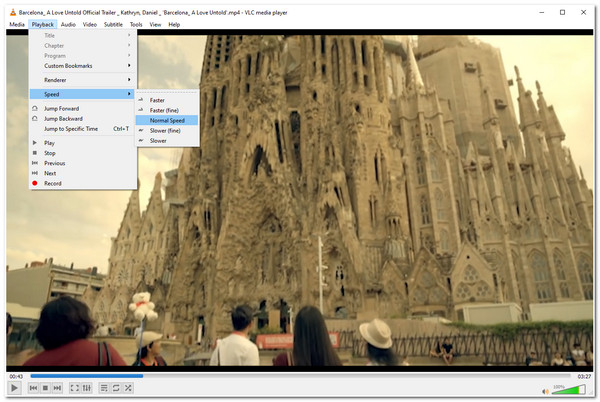
2. Još jedan usporeni videoplayer koji morate isprobati je Windows Media Player (Windows). Windows Media Player je ugrađeni player za Windows računala. Ovaj player također može reproducirati one visokokvalitetne usporene videozapise i prilagoditi brzinu reprodukcije. Ovaj alat je fantastičan jer vam omogućuje spremanje postavki izmjena koje ste izvršili u brzini reprodukcije određenog videozapisa za buduću upotrebu. Unatoč tim mogućnostima, za razliku od VLC-a, Windows Media Player razvijen je za podršku ograničenog broja formata. Korištenje za reprodukciju drugih medijskih datoteka zahtijevat će instaliranje dodatnih kodeka za njihovu podršku.
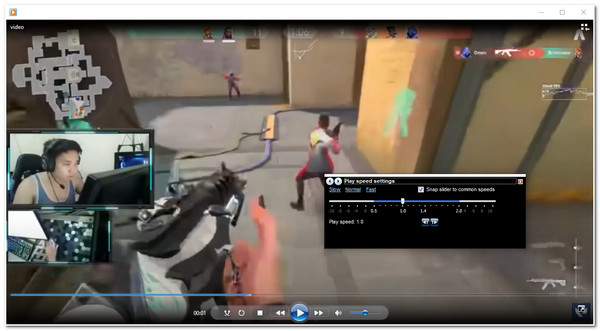
3. Sljedeći na liniji videoplayera s usporenom snimkom je Elmedia Player (Mac). Za razliku od Windows Media Playera, ovaj 'Universal Media Player' na neki način podržava različite slo-mo video datoteke s različitim formatima, kao što su MKV, MP4, FLV, MOV i DAT. Štoviše, prožet je naprednim kontrolama reprodukcije i usporenim efektima te je sastavljen tako da ga korisnici lako razumiju i koriste. Osim toga, ovaj alat također nudi korisnički priručnik koji je od velike pomoći u rješavanju mogućih zabuna korisnika tijekom korištenja playera. Ali iako se zove 'Universal Media Player', ovaj alat podržava samo Mac platformu.
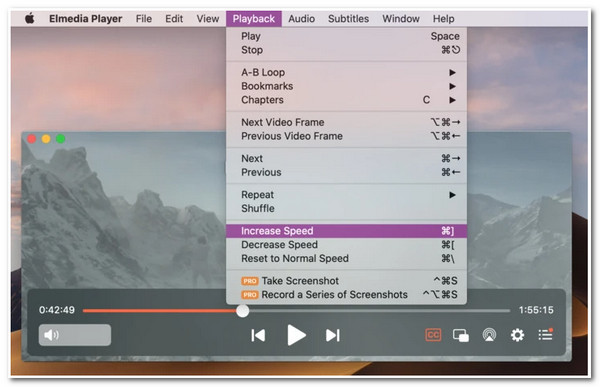
4. Također biste trebali pokušati koristiti Quintic Player (Windows/Mac) kao vaš usporeni video player. Ovaj player je za vas ako želite imati ili izraditi video za upute za treniranje za određene sportove. Ovaj alat podržava mogućnost reprodukcije različitih videa sa slo-mo efektima namijenjenim poboljšanju sportske izvedbe. Štoviše, omogućuje korisnicima da vide detalje videa putem svojih ugrađenih značajki zumiranja, koje su neophodne za analizu sportskog igranja. Međutim, ovaj player je napravljen da podržava samo ograničene formate i značajke. Ali onda, to je još uvijek najbolja opcija za odabir.
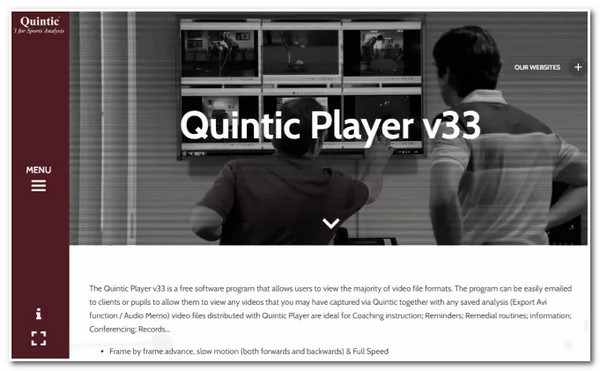
5. Sljedeće je KMPlayer (Windows/Mac). Ovaj videoplayer s usporenim snimkom napravljen je za promjenu brzine snimljenog videa i tih videozapisa na internetu. Možete promijeniti brzinu videozapisa bez preuzimanja pomoću URL-a. Štoviše, također je opremljen značajkama kao što su izmjene položaja videozapisa, prilagodba titlova, organizirani popis za reprodukciju, itd. Unatoč tim izvrsnim točkama, mogli bi vas živcirati razni banneri koji se pojavljuju na njegovom sučelju.
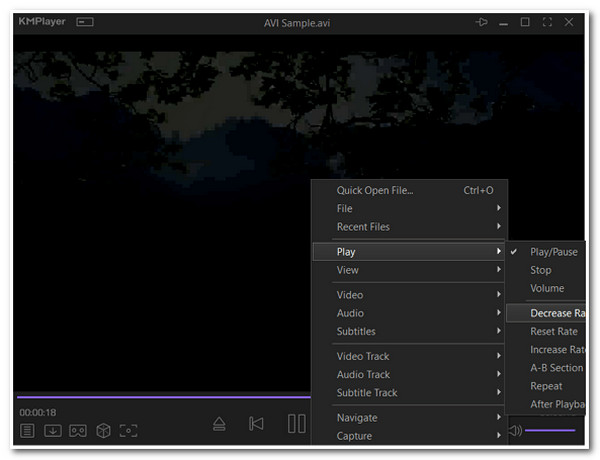
6. U suprotnom, ako želite samo jednostavan usporeni video player koji nudi primarne usporene efekte, možete koristiti Usporeni video (Windows). Ovaj player ima osnovne kontrole reprodukcije koje vam omogućuju jednostavno usporeno snimanje videozapisa. Također možete spremiti prilagođenu brzinu reprodukcije za buduću upotrebu. Iza svoje jednostavnosti, ovaj player podržava mnoge formate, uključujući one visoke kvalitete. Međutim, iako ste postavili željenu sporost na svom videozapisu, postao je sporiji nakon spremanja.
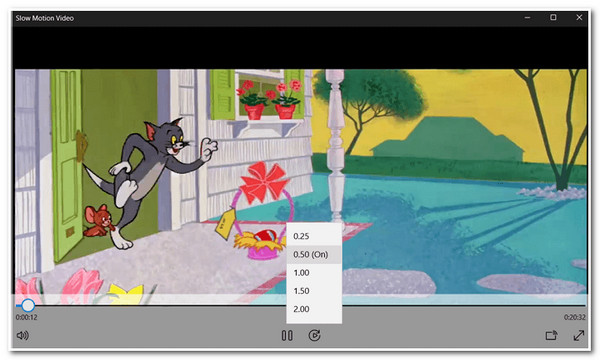
Dio 2: Kako gledati usporene videozapise na bilo kojem video playeru bez usporene snimke
Ovo je 6 najboljih usporenih video playera koje možete koristiti na Windows ili Mac računalima. Ako želite usporiti video ili unijeti potpune promjene u njegovu brzinu reprodukcije, tada 4Easysoft Total Video Converter. Osim naprednih značajki pretvorbe, ovaj je alat opremljen Toolboxom punim moćnih značajki, uključujući Video kontroler brzine značajka. Ova značajka podržava različite stope brzine za brze i spore, od 8X do 0,125X. Štoviše, također možete poboljšati kvalitetu kako biste uklonili učinak niskog broja sličica u sekundi. Otkrijte sada!

Podržava opcije podešavanja izlaza koje vam omogućuju izmjenu kvalitete izlaza, razlučivosti, broja sličica u sekundi i više.
Ponudite mnogo brzina za brzu i sporu reprodukciju, uključujući 0,25x, 0,5x, 0,75x i više.
Opremljen značajkom pregleda koja vam omogućuje praćenje promjena koje ste napravili na svom videozapisu.
Prožet drugim značajkama za poboljšanje videozapisa koje možete koristiti za potpune promjene u svom videozapisu.
100% Sigurno
100% Sigurno
Kako koristiti 4Easysoft Total Video Converter za trajno usporavanje videa:
Korak 1Preuzmite i instalirajte 4Easysoft Total Video Converter alat na vašem Windows ili Mac računalu. Zatim ga pokrenite, kliknite Kutija s alatima karticu i odaberite Video kontroler brzine.

Korak 2Zatim označite Dodati gumb s Plus ikonu za uvoz videozapisa koji želite usporiti. Nakon toga odaberite željenu sporu brzinu između 0,75X do 0,125X ispod odjeljka Pregled.

3. korakKada završite s odabirom, možete poboljšati kvalitetu vašeg izlaza klikom na Postavke izlaza s oprema ikona. Na Postavke izlaza odaberite željeni format, razlučivost, broj sličica u sekundi, kvalitetu itd. Ako ste gotovi, označite u redu dugme.
Korak 4Na kraju, ako ste zadovoljni s postavkama, sada možete spremiti svoj rad označavanjem Izvoz gumb u donjem desnom kutu sučelja alata. Možete jednostavno promijeniti brzinu videa bez usporenih video playera.
Dio 3: Često postavljana pitanja o najboljem usporenom video playeru
-
Kako koristiti VLC Media Player za usporavanje videa?
Da biste koristili VLC Media Player, samo trebate otvoriti video zapis kojem želite promijeniti brzinu i odabrati karticu Reprodukcija. Nakon toga kliknite gumb Brzina i odaberite između dvije opcije Sporije koje odgovaraju vašim potrebama. Nakon što završite, odabrana će opcija stupiti na snagu na vašem videozapisu.
-
Kako usporiti video pomoću Windows Media Playera?
Da biste usporili video pomoću Windows Media Playera, samo trebate otvoriti video na Windows Media Playeru i kliknuti desnom tipkom miša. Zatim označite Poboljšanja i odaberite postavke brzine reprodukcije. Zatim pomaknite klizač ulijevo kako biste usporili video po svojoj želji.
-
Utječe li usporavanje videa na njegovu kvalitetu?
Usporavanje videozapisa dovest će do nižeg broja sličica u sekundi, a detalji postaju vidljiviji s minimalnim preskakanjima ili trzajima. Stoga možete promijeniti postavke brzine kadrova kako biste zadržali izvornu visoku kvalitetu.
Zaključak
Video zapise sa Slo-mo efektima doista je zabavno gledati. Ali imajući previše usporenih video playera dostupnih na tržištu, izazov je odabrati najbolji. Srećom, uz pomoć ove stranice sada možete odabrati jedan jer sadrži 6 najboljih modifikatora brzine videozapisa i playera. Ako želite usporiti video datoteku, možete koristiti 4Easysoft Total Video Converter. Ovaj alat nije napravljen samo za prilagodbu brzine videozapisa, već i za istovremeno poboljšanje njegove kvalitete. Ovaj je alat doista izvrstan video player sa značajkom usporenog snimanja. Slobodno preuzmite ovaj alat i upotrijebite njegove napredne značajke!
100% Sigurno
100% Sigurno


 Objavio
Objavio 